Qual è la differenza tra riavvio e riavvio?
Varie / / November 28, 2021
Sei confuso tra Reboot vs. Ripristina vs. Ricomincia? Non sai qual è la differenza tra riavvio e riavvio? Non preoccuparti, in questa guida risponderemo a tutte le tue domande, continua a leggere!
Siamo entrati nell'era digitale, dove è diventato impossibile anche solo immaginare un giorno senza interagire con nessuna forma di tecnologia. Ma abbiamo anche imparato ad accettare che alcuni di questi dispositivi potrebbero guastarsi inavvertitamente in un punto o nell'altro.
Uno dei modi in cui i nostri dispositivi iniziano a mostrare che stanno invecchiando o stanno per guastarsi è che inizia a bloccarsi o a bloccarsi in modo casuale mentre lo stiamo usando. Potrebbero esserci molte ragioni per cui si blocca, ma il più delle volte, solo un piccolo riavvio del dispositivo fa funzionare il dispositivo, o forse in alcuni casi estremi, potremmo dover ripristinare completamente il dispositivo.

Contenuti
- Qual è la differenza tra riavvio e riavvio?
- Riavvia – Spegnilo – Riaccendilo
- Come riavviare qualsiasi dispositivo
- Reset – Possiamo ricominciare dall'inizio?
- Come ripristinare qualsiasi dispositivo
- Conclusione
Qual è la differenza tra riavvio e riavvio?
Esploriamo perché abbiamo bisogno di riavviare o ripristinare un dispositivo e come ci influenzerebbe quando l'uno o l'altro processo viene eseguito.
Potrebbe sembrare banale differenziare questi termini l'uno dall'altro, ma tra due termini esistono due definizioni completamente separate.
È anche importante conoscere la differenza tra riavvio e ripristino poiché svolgono due funzioni molto diverse nonostante suonino quasi esattamente allo stesso modo.
Per gli inesperti, questo può sembrare abbastanza scoraggiante. Dal momento che suonano così sorprendentemente simili, è facile confondersi tra questi e giustamente. A causa della natura dei risultati, che possono comportare la perdita permanente di dati, dobbiamo essere cauti e consapevoli di quando potrebbe essere necessario reimpostare e riavviare.
Riavvia – Spegnilo – Riaccendilo
Se ti ritrovi mai con un laptop o un computer che sembra congelato indipendentemente dal tuo tempo prezioso e sei determinato a fare qualcosa al riguardo. Quindi, ovviamente, la prima cosa che chiunque farebbe è contattare l'assistenza clienti.
Spiegheresti loro della relazione fallimentare tra te e il laptop, come il computer ha smesso di rispondere. Dopo averti ascoltato pazientemente, potresti sentirli pronunciare frasi criptiche come "Puoi potere?" ciclo, il tuo laptop?" o "Puoi riavviare il computer?" o "Potremmo dover riavviare a fondo il Telefono."
E se non capisci quella frase, ti chiederanno di individuare il pulsante di accensione del tuo dispositivo, spegnerlo e riaccenderlo.
In genere, quando un dispositivo si blocca, potrebbe essere dovuto al fatto che alcuni bit del programma non rispondono o si sforzano tutto l'hardware sfruttando tutte le risorse hardware richieste anche dal sistema operativo per funzione.
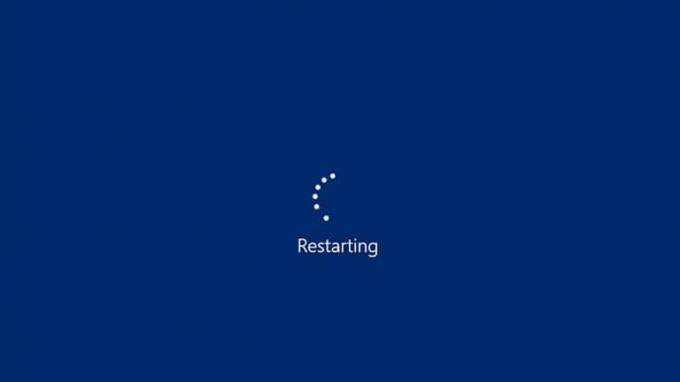
Ciò fa sì che il sistema si blocchi a tempo indeterminato fino a quando il programma in errore non viene terminato o la risorsa richiesta per il funzionamento del sistema operativo non viene resa nuovamente disponibile. Questo potrebbe richiedere tempo e potrebbero essere secondi, minuti o ore.
Inoltre, la maggior parte delle persone non medita, quindi la pazienza è una virtù. Abbiamo bisogno di una scorciatoia per superare questo calvario. Fortunatamente per noi, abbiamo il pulsante di accensione, quindi quando spegniamo il dispositivo che non risponde, stiamo essenzialmente morendo di fame il dispositivo di energia necessaria per funzionare.
Tutti i programmi e le applicazioni, incluso il software che causa il blocco del dispositivo, vengono cancellati dal RAM. Pertanto, qualsiasi lavoro non salvato in questo frangente potrebbe andare perso, ma i dati salvati in precedenza rimarranno intatti. Dopo che il dispositivo viene riacceso, possiamo riprendere il lavoro che stavamo facendo in precedenza.
Leggi anche:Risolvi Windows 10 bloccato in un ciclo di riavvio
Come riavviare qualsiasi dispositivo
Ci sono due tipi di riavvio a nostra disposizione, a seconda dello stato del dispositivo a cui dovremo ricorrere utilizzando uno di essi, e sono,
- Riavvio graduale: se il sistema viene riavviato, direttamente tramite il sistema operativo o il software, questo verrebbe chiamato riavvio graduale.
- Riavvio forzato: quando il dispositivo è completamente bloccato e il software o il Sistema operativo non è reattivo, il che ci renderebbe incapaci di navigare verso il riavvio basato su software, dovremo ricorrere a questa opzione. In questa opzione, proviamo a spegnere il dispositivo utilizzando l'hardware anziché il software, di solito tenendo premuto il pulsante di accensione per un paio di secondi. Ad esempio, nei telefoni cellulari, laptop e computer, premendo il pulsante di riavvio solitamente disponibile nei personal computer o semplicemente spegnendo e riaccendendo l'interruttore.
Reset – Possiamo ricominciare dall'inizio?
Quindi, hai provato il riavvio morbido e anche il riavvio forzato sul tuo dispositivo, solo per trovare di nuovo il dispositivo che non risponde.
Un riavvio è generalmente efficace quando si verifica un problema a causa di applicazioni malfunzionanti o di qualche nuovo programma che abbiamo installato o aggiornato. Questo è qualcosa che possiamo gestire facilmente disinstallando l'applicazione problematica o ripristinando l'aggiornamento.
Tuttavia, nel momento in cui ci sono alcune modifiche o aggiornamenti che hanno interessato il sistema operativo come l'installazione di software piratato, freeware o un cattivo aggiornamento dal fornitore del sistema operativo stesso, rimarremo con opzioni limitate. Queste modifiche saranno difficili da individuare e inoltre, se il dispositivo stesso è bloccato, sarà impossibile anche intraprendere la navigazione di base.
In questa situazione, c'è solo così tanto che possiamo fare in termini di conservazione dei dati, e lo faremo devono cancellare completamente tutte le modifiche che hanno avuto luogo dal momento in cui abbiamo avviato per la prima volta il dispositivo.
Accedere alla modalità "reset" o alla modalità "reset di fabbrica". È come avere una macchina del tempo, ma per i dispositivi tornare alla configurazione corrente con cui sono stati spediti. Ciò eliminerà tutte le nuove modifiche che si devono aver apportato dopo l'acquisto del dispositivo, come l'installazione di software, eventuali download e archiviazione. Questo è molto efficace quando abbiamo intenzione di vendere o regalare uno qualsiasi dei nostri dispositivi. Tutti i dati verranno cancellati e verrà ripristinata una versione preinstallata del sistema operativo.
Inoltre, tieni presente che quando viene eseguito un ripristino delle impostazioni di fabbrica, il dispositivo potrebbe ripristinare anche gli aggiornamenti effettuati nella versione del sistema operativo. Quindi, se un dispositivo Android è stato spedito con Android 9 e dopo aver aggiornato il dispositivo a Android 10 se il dispositivo ha iniziato a funzionare male dopo il nuovo aggiornamento del sistema operativo, verrà eseguito il rollback del dispositivo ad Android 9.
Come ripristinare qualsiasi dispositivo
La maggior parte dei dispositivi come router wifi, telefoni, computer, ecc. venire con un pulsante di ripristino. Questo potrebbe essere subito un pulsante di reset o un piccolo foro stenopeico, che dobbiamo tenere premuto per qualche secondo post che dovremo aspettare qualche minuto a seconda del tipo di dispositivo su cui stiamo eseguendo questo processo Su.
La maggior parte dei telefoni, tablet e laptop distribuisce una versione alternativa del ripristino del dispositivo tramite il ripristino all'avvio. Quindi premendo i pulsanti di combinazione come volume su + pulsante di accensione dovrebbe portarci direttamente nella modalità di avvio in cui abbiamo la possibilità di ripristinare le impostazioni di fabbrica del dispositivo.
Leggi anche:Come ripristinare l'app di posta su Windows 10
Conclusione
Per riassumere, abbiamo discusso le differenze chiave tra riavvio e riavvio, quali sono i vari tipi di riavvii, come riavviare in modo soft e hard qualsiasi dispositivo, nonché ripristinare qualsiasi dispositivo e perché dovrebbe essere eseguita.
Seguire questi passaggi dovrebbe aiutarti a risparmiare tempo, nonché i viaggi e le chiamate che si sarebbero dovuti effettuare per risolvere questi problemi che si potrebbero incontrare durante la durata dell'utilizzo del dispositivo.



